Hier leest u hoe u kunt upgraden naar Linux Mint 18.2
Zoals je misschien al weet, gisteren verliet Linux Mint 18.2 de bètafase en voor iedereen beschikbaar kwam. Het is nu mogelijk om alle Linux Mint-edities te upgraden naar versie 18.2.
Advertentie

Linux Mint 17, 17.1, 17.2 en 17.3 worden ondersteund tot 2019. U moet dus een sterke reden vinden om uw pc te upgraden. Je kunt altijd een Live CD/USB-modus proberen om alle wijzigingen zelf te bekijken en te beslissen of je ze echt nodig hebt. Linux Mint 18.2 biedt bijgewerkte softwareversies van essentiële apps, nieuwe thema's en achtergronden, en nieuwe versies van zijn "x-apps", een reeks apps die beschikbaar zijn in alle ondersteunde desktopomgevingen. U kunt hier uitgebreid lezen:
Linux Mint 18.2 is uit
Hoe te upgraden naar Linux Mint 18.2
- Klik in de Update Manager op de knop Vernieuwen om te controleren op een nieuwe versie van mintupdate en mint-upgrade-info. Als er updates voor deze pakketten zijn, past u deze toe.
- Start de systeemupgrade door te klikken op "Bewerken->Upgrade naar Linux Mint 18.2 Sonya".
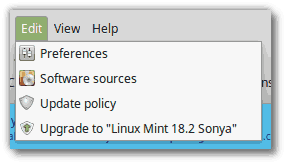
- Volg de instructies op het scherm.

- Wanneer u wordt gevraagd of u configuratiebestanden wilt behouden of vervangen, kiest u ervoor om ze te vervangen.
- Zodra de upgrade is voltooid, start u uw computer opnieuw op.
extra informatie
- Hoewel Linux Mint 18.2 een nieuwere kernel heeft, verandert deze upgrade niets aan de geïnstalleerde kernel. Als u de bijgewerkte kernel nodig heeft, kunt u deze op elk moment zelf installeren.
- Hetzelfde geldt voor de keuze van displaymanager of de softwareselectie. Brasero wordt niet verwijderd en MDM wordt niet namens jou omgeschakeld naar LightDM. U kunt besluiten om deze wijzigingen aan te brengen, maar dat hoeft zeker niet.
- Het wordt aanbevolen om de screensaver uit te schakelen voordat u een upgrade uitvoert. Als de screensaver tijdens de upgrade wordt geactiveerd en je niet meer kunt inloggen, schakel dan over naar console met CTRL+ALT+F1, log in en typ “killall cinnamon-screensaver” (of “killall mate-screensaver” in MAAT). Gebruik CTRL+ALT+F7 of CTRL+ALT+F8 om terug te gaan naar uw sessie.
Overstappen van MDM naar LightDM
Waarschuwing: dit wordt niet aanbevolen voor beginnende gebruikers.
Installeer eerst LightDM door de volgende opdrachten in een terminal te typen:
apt install slick-greeter lightdm-settings
Wanneer u wordt gevraagd om een standaard displaymanager te selecteren, selecteert u LightDM.
Verwijder vervolgens MDM en start opnieuw op door de volgende opdrachten in a. te typen terminal:
apt verwijder mdm
sudo opnieuw opstarten
Dat is het. Bron: Mint-blog.


